WinDbg - 腳本功能表
本節說明如何使用 WinDbg 中的腳本支援。
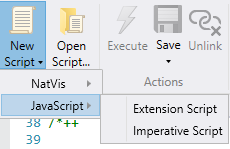
WinDbg 腳本視窗具有基本語法醒目提示、IntelliSense 和錯誤辨識。
使用功能區按鈕來:
- 建立新的腳本
- 開啟現有的腳本
- 執行指令碼
- 儲存腳本
- 取消連結腳本
您也可以在腳本視窗中按下滑鼠右鍵,然後選取 [儲存 時執行腳本],以自動執行腳本。 成功載入腳本時,腳本標題欄上會出現綠色複選框。 如果文稿中有錯誤,則會顯示紅色 x。
JavaScript 腳本
若要開始使用 JavaScript,您必須先偵錯目標。 當您準備好開始處理 JavaScript 時,請按兩下 [載入 JavaScript 提供者]。 之後,您可以選取這兩種類型的腳本範本模板,以建立新的 JavaScript。
擴充功能文本 - 設計用來做為調試程式的延伸模組的腳本。 它會操作調試程序的物件模型,並提供持續的功能。 按下功能區上的 [ 執行 ] 按鈕時,不會發生任何動作。
命令式文稿 - 一種腳本,其設計目的是每次按下功能區上的 [ 執行 ] 按鈕時執行動作。 這類腳本通常不會修改調試程序的物件模型。
如需使用 JavaScript 的詳細資訊,請參閱下列主題:
NatVis 腳本
使用 新的腳本>NatVis 開啟下列空白 NatVis 範本。
<AutoVisualizer xmlns="https://schemas.microsoft.com/vstudio/debugger/natvis/2010">
<Type Name="">
</Type>
</AutoVisualizer>
如需使用 NatVis 的詳細資訊,請參閱 NatVis 中的調試程序物件。